ஒரு IT நிபுணராக, எனது பிழைகளின் பங்கைப் பார்த்தேன். ஆனால் 0x87e00198 பிழைக் குறியீடு எனக்குப் புதியது. வெளிப்படையாக, இது As Dusk Falls கேமில் ஒரு பிரச்சனை, மேலும் சில பயனர்கள் கேமை நிறுவ அல்லது புதுப்பிக்க முடியாமல் தடுக்கிறது. இந்த பிழைக் குறியீட்டைப் பற்றி நிறைய தகவல்கள் இல்லை, ஆனால் நான் சேகரிக்கக்கூடியவற்றிலிருந்து, இது கேமின் நிறுவல் கோப்புகளில் உள்ள சிக்கலால் ஏற்பட்டதாகத் தெரிகிறது. சில சந்தர்ப்பங்களில், விளையாட்டை நிறுவல் நீக்கி மீண்டும் நிறுவுவது சிக்கலை சரிசெய்யலாம். ஆனால் மற்ற சந்தர்ப்பங்களில், விளையாட்டின் நிறுவல் கோப்புறையை நீக்கிவிட்டு, புதிதாக விளையாட்டை மீண்டும் நிறுவ முயற்சிப்பதே பிழையை சரிசெய்வதற்கான ஒரே வழி. இந்த பிழையை நீங்கள் சந்தித்தால், முதலில் கேமை நிறுவல் நீக்கி மீண்டும் நிறுவ முயற்சிப்பதே உங்கள் சிறந்த பந்தயம். அது வேலை செய்யவில்லை என்றால், நீங்கள் நிறுவல் கோப்புறையை நீக்கி, புதிதாக தொடங்க முயற்சி செய்யலாம். உங்களுக்கு இன்னும் சிக்கல் இருந்தால், கூடுதல் உதவிக்கு நீங்கள் எப்போதும் கேமின் டெவலப்பர்களைத் தொடர்புகொள்ளலாம்.
விளையாட்டில் நீங்கள் ஒரு சிக்கலை சந்திக்கலாம் ஏனெனில் டஸ்க் ஃபால்ஸ் ஸ்டார்ட்அப் அல்லது விளையாடும் போது விபத்துக்குள்ளாகிறது அல்லது ஒரு விளையாட்டு நிறுவப்படவில்லை/புதுப்பிக்கப்படவில்லை மற்றும் ஒரு பிழை குறியீடு கொடுக்கிறது 0x87e00198 ; சில சமயங்களில் விண்டோஸ் 11 அல்லது விண்டோஸ் 10 உடன் கேமிங் பிசியில் விளையாடும் போது. பிற கேம்களிலும் பிழைக் குறியீடு ஏற்படலாம் - இந்த இடுகையில் உள்ள தீர்வுகள் அனைவருக்கும் பொருந்தும்.

டஸ்க் ஃபால்ஸ் ஸ்டார்ட்அப் அல்லது விளையாடும் போது விபத்துக்குள்ளாகும் போது
என்றால் டஸ்க் ஃபால்ஸ் ஸ்டார்ட்அப் அல்லது விளையாடும் போது விபத்துக்குள்ளாகும் போது உங்கள் Windows 11/10 கேமிங் சிஸ்டத்தில், உங்கள் கேமிங் சிஸ்டத்தில் உள்ள சிக்கலைத் தீர்க்க, கீழே உள்ள எங்களின் பரிந்துரைக்கப்பட்ட தீர்வுகளை எந்த குறிப்பிட்ட வரிசையிலும் (ஆரம்ப சரிபார்ப்புப் பட்டியலில் அதிக கவனம் செலுத்தி) முயற்சிக்கலாம்.
- ஆரம்ப சரிபார்ப்பு பட்டியல்
- உங்கள் கிராபிக்ஸ் இயக்கியைப் புதுப்பிக்கவும்
- பணி நிர்வாகியில் CPU மற்றும் நினைவகப் பயன்பாட்டைச் சரிபார்க்கவும்.
- DirectX ஐ புதுப்பிக்கவும்
- கணினியில் தற்காலிக சேமிப்பு மற்றும் தற்காலிக கோப்புகளை அழிக்கவும்
- அந்தி நேரத்தில் புதுப்பிக்கவும்/மீண்டும் நிறுவவும்
பட்டியலிடப்பட்ட ஒவ்வொரு தீர்வுகளுடனும் தொடர்புடைய செயல்முறையின் விளக்கத்தைப் பார்ப்போம்.
கோப்பு எக்ஸ்ப்ளோரரை இருண்டதாக்குவது எப்படி
1] ஆரம்ப சரிபார்ப்பு பட்டியல்
கீழே உள்ள தீர்வுகளைத் தொடர்வதற்கு முன், பின்வரும் பணிகளுக்கான பெட்டிகளை நிறைவு செய்து சரிபார்க்கவும்:
- குறைந்தபட்ச வன்பொருள்/மென்பொருள் தேவைகளுக்கு, கேம் வழங்குநரின் இணையதளத்தைப் பார்வையிடவும். . உங்கள் கணினி இந்தத் தேவைகளைப் பூர்த்தி செய்தால், விளையாட்டை இயக்குவதில் உங்களுக்கு எந்தப் பிரச்சினையும் இருக்கக்கூடாது. இல்லையெனில், நீங்கள் விளையாட்டை விளையாடுவதற்கு முன் உங்கள் கணினியை மேம்படுத்த வேண்டும் - இதற்காக நீங்கள் உங்கள் ரிக்கில் உள்ள வன்பொருள் கூறுகளை (ரேம், ஸ்டோரேஜ் டிரைவ், பவர் சப்ளை போன்றவை) மேம்படுத்த வேண்டும் அல்லது புதிய கேமிங் கணினியை வாங்க வேண்டும்.
- கேம் கோப்பை நிர்வாகியாக இயக்கவும் . உங்கள் Windows PC இல் நிர்வாகியாக இயங்கக்கூடிய விளையாட்டை எப்போதும் இயக்குவது நல்லது, எனவே பயனர் கணக்கு கட்டுப்பாடு (UAC) அனைத்து அணுகலையும் சரியாக அனுமதிக்கும்.
- மேலடுக்கு பயன்பாடுகளை முடக்கு . சில பயன்பாடுகள் ஸ்ட்ரீமர் அல்லது பிளேயர் அனுபவத்திற்கு உதவும் மற்றும் மேம்படுத்தும் விருப்ப மேலடுக்கு பயன்பாட்டுடன் வரலாம். இருப்பினும், இந்த மேலடுக்கு பயன்பாடுகள் சீராக இயங்குவதற்கு கேம் கோப்புகளுடன் முரண்படலாம் மற்றும் FPS சொட்டுகள், கருப்புத் திரை சிக்கல்கள், பின்னடைவுகள், செயலிழப்புகள் போன்ற பல சிக்கல்களை ஏற்படுத்தலாம். இந்த விஷயத்தில், நீங்கள் Discord Overlay, Xbox போன்ற மேலடுக்கு பயன்பாடுகளை முடக்கலாம். கேம் பார் மற்றும் என்விடியா ஜியிபோர்ஸ் அனுபவ மேலடுக்கு.
- CPU அல்லது GPU ஓவர்லாக்கிங்கை முடக்கு (பொருந்தினால்) . CPU/GPU ஐ ஓவர் க்ளாக்கிங் செய்வது மிகச் சிறந்த கேமிங் அனுபவத்தை அளிக்கலாம், ஆனால் சில சமயங்களில் அது இடையூறு அல்லது பொருந்தக்கூடிய சிக்கல்களையும் ஏற்படுத்தலாம். எனவே, உங்கள் விளையாட்டு செயலிழந்தால் அல்லது மிகவும் பின்தங்கியிருந்தால் மற்றும் உங்கள் CPU/GPU ஐ ஓவர்லாக் செய்திருந்தால், உகந்த செயல்திறனுக்காக இயல்புநிலை அதிர்வெண்ணை அமைக்கலாம் அல்லது மென்பொருளை முழுவதுமாக நிறுவல் நீக்கலாம்.
- விண்டோஸ் புதுப்பித்த நிலையில் இருப்பதை உறுதிசெய்யவும் . நீங்கள் பழைய அல்லது காலாவதியான ஆப்பரேட்டிங் சிஸ்டத்தில் விளையாடினால் கேம்கள் பெரும்பாலும் உறைந்து போகும் என்பதை நினைவில் கொள்ளவும். எனவே கேம் மேம்பாடுகள் மற்றும் சிறந்த கேமிங் அனுபவத்திற்கான தேவைகளைத் தொடர விண்டோஸ் சமீபத்திய உருவாக்கம்/பதிப்புக்கு புதுப்பிக்கப்பட்டுள்ளதை உறுதிசெய்யவும்.
- பவர் விருப்பங்களை உயர் செயல்திறனுக்கு அமைக்கவும் . பெரும்பாலான விண்டோஸ் சிஸ்டங்கள் பேலன்ஸ்டு பவர் மோடுக்கு இயல்புநிலையாக இருக்கும், இது செயல்திறன் மற்றும் மின் நுகர்வு இரண்டையும் வழங்குகிறது. ஆனால் சில நேரங்களில் இந்த முறை கேம்கள் போன்ற கிராபிக்ஸ்-தீவிர நிரல்களுக்கு ஏற்றதாக இருக்காது. பவர் பயன்முறையை உயர் செயல்திறனுக்கு அமைப்பது சிறந்தது, ஆனால் இந்த பயன்முறை வழக்கத்தை விட அதிக ஆற்றல் அல்லது பேட்டரி ஆயுளைப் பயன்படுத்தும் என்பதை நினைவில் கொள்ளுங்கள்.
- முழுத்திரை மேம்படுத்தல்களை முடக்கு . முழுத்திரை தேர்வுமுறை விருப்பத்தை முடக்குவது சில பாதிக்கப்பட்ட பயனர்களுக்கு உதவியது. இதைச் செய்ய, கேமின் நிறுவல் கோப்புறையில் கேமின் இயங்கக்கூடியதை வலது கிளிக் செய்யவும். தேர்வு செய்யவும் சிறப்பியல்புகள் > இணக்கத்தன்மை தாவல் பெட்டியை சரிபார்க்கவும் முழுத்திரை மேம்படுத்தல்களை முடக்கு விருப்பம். அச்சகம் விண்ணப்பிக்கவும் > நன்றாக மாற்றங்களைச் சேமிக்க.
- பாதுகாப்பு மென்பொருளை முடக்கு . உங்கள் கணினியில் இயல்புநிலை Windows Firewall பாதுகாப்பைப் பயன்படுத்துகிறீர்கள் என்றால், அதை தற்காலிகமாக முடக்கி, அது சிக்கலைச் சரிசெய்ய உதவுகிறதா என்பதைப் பார்க்கவும். இதேபோல், வைரஸ் தடுப்பு மென்பொருள் கேம் கோப்புகளை சரியாக வேலை செய்வதைத் தடுக்கவில்லை என்பதை உறுதிப்படுத்த உங்கள் கணினியில் விண்டோஸ் டிஃபென்டரை முடக்கலாம். மூன்றாம் தரப்பு பாதுகாப்பு மென்பொருள் வழிமுறைகளுக்கு பயனர் கையேட்டைப் பார்க்கவும்.
- விளையாட்டு கோப்புகளை சரிபார்த்து மீட்டமைத்தல் . உங்கள் கணினியில் கேம் கோப்புகள் காணாமல் போன அல்லது சிதைந்ததால் கேம் செயலிழப்பை நீங்கள் சந்திக்கலாம். பெரும்பாலான கேம் லாஞ்சர்கள் ஆன்லைன் கேம் கோப்புகளை தானாகவே சரிபார்த்து சரிசெய்ய பயனுள்ள அம்சத்தைக் கொண்டுள்ளன.
- பிரத்யேக GPUக்கு மாறவும் . ஒருங்கிணைந்த HD கிராபிக்ஸுக்குப் பதிலாக உங்கள் Windows கணினியில் ஒரு பிரத்யேக GPU ஐப் பயன்படுத்துகிறீர்கள் என்பதை உறுதிப்படுத்தவும்.
படி : எனது கணினியில் கேம்கள் ஏன் செயலிழக்கின்றன?
2] உங்கள் கிராபிக்ஸ் இயக்கியைப் புதுப்பிக்கவும்
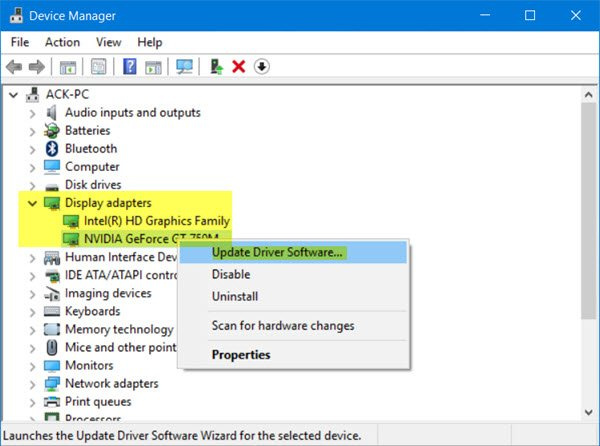
உங்கள் பிசி கேமை இயக்குவதற்கான குறைந்தபட்சத் தேவைகளைப் பூர்த்திசெய்து, ஆரம்ப சரிபார்ப்புப் பட்டியல் முடிந்தால், ஆனால் டஸ்க் ஃபால்ஸ் ஸ்டார்ட்அப் அல்லது விளையாடும் போது விபத்துக்குள்ளாகும் போது உங்கள் Windows 11/10 கேமிங் கணினியில், இது காலாவதியான இயக்கிகள், குறிப்பாக வீடியோ அட்டை இயக்கி காரணமாக இருக்கலாம். எனவே இதை குற்றவாளியாக நிராகரிக்க, உங்கள் கிராபிக்ஸ் கார்டு இயக்கி புதுப்பித்த நிலையில் இருப்பதை உறுதிசெய்யவும். உங்கள் கணினியைப் பொறுத்து, உற்பத்தியாளர்கள் தங்கள் பிராண்டுகளுக்கு பிரத்யேக இயக்கி பதிவிறக்க மென்பொருளை வழங்கியுள்ளனர், அதை நீங்கள் உங்கள் இயக்கிகள் மற்றும் ஃபார்ம்வேரைப் புதுப்பிக்க பயன்படுத்தலாம்:
- Dell மேம்படுத்தல் பயன்பாடு உங்கள் Dell இயக்கிகளைப் பதிவிறக்க அல்லது புதுப்பிக்க உதவும்
- லெனோவா சிஸ்டம் புதுப்பிப்பு, லெனோவா டிரைவர்கள், மென்பொருள், ஃபார்ம்வேர் மற்றும் பயாஸைப் புதுப்பிக்க உதவும்.
- AMD பயனர்கள் AMD Driver Auto Detect ஐப் பயன்படுத்தலாம்.
- Intel பயனர்கள் Intel Driver மற்றும் Support Assistant ஆகியவற்றைப் பயன்படுத்தலாம்.
- HP வாடிக்கையாளர்கள் சேர்க்கப்பட்ட HP ஆதரவு உதவியாளரைப் பயன்படுத்தலாம்.
உங்கள் இயக்கிகளைப் புதுப்பிக்க மூன்றாம் தரப்பு இலவச மென்பொருளைப் பயன்படுத்தலாம் அல்லது கிராபிக்ஸ் கார்டு உற்பத்தியாளரின் இணையதளத்தில் இருந்து உங்களுக்குத் தேவையான சமீபத்திய சாதன இயக்கியைப் பதிவிறக்கம் செய்து, உங்கள் வன்பொருளை கைமுறையாகப் புதுப்பிக்க இயக்கி நிறுவியை இயக்கவும். மேலும், நீங்கள் ஏற்கனவே பதிவிறக்கம் செய்திருந்தால் .inf அல்லது .sys இயக்கிக்கான கோப்பு, சாதன மேலாளர் மூலம் இயக்கியை கைமுறையாகப் புதுப்பிக்கலாம் அல்லது கட்டளை வரி மூலம் இயக்கியைப் புதுப்பிக்கலாம்.
படி : விண்டோஸ் 11/10க்கான என்வி அப்டேட்டரைப் பயன்படுத்தி என்விடியா கிராபிக்ஸ் கார்டு இயக்கிகளைப் புதுப்பிக்கவும்.
3] டாஸ்க் மேனேஜரில் CPU மற்றும் நினைவகப் பயன்பாட்டைச் சரிபார்க்கவும்.
இந்த தீர்வுக்கு நீங்கள் பணி நிர்வாகியில் CPU மற்றும் நினைவக பயன்பாட்டை சரிபார்க்க வேண்டும். விளையாட்டைத் தொடங்குவதற்கு முன், சில செயல்முறைகள் பல கணினி வளங்களை உட்கொள்வதை நீங்கள் கண்டால், நீங்கள் நிரலை முடக்கலாம் அல்லது பணி மேலாளரிடமிருந்து இந்த செயல்முறையை அகற்றலாம். கூடுதலாக, கேமில் உள்ள கிராபிக்ஸ் அமைப்புகளுக்குச் செல்லவும் - மாற்று மாற்றுப்பெயரை அணைத்து, பிந்தைய செயலாக்கத்திற்கு பொறுப்பான அமைப்பைக் குறைக்க முயற்சிக்கவும். அவர்களில் பலர் மிகப்பெரிய கணினி வளங்களை உண்பவர்கள், மேலும் அவற்றை முடக்குவது செயல்திறனை பெரிதும் மேம்படுத்தும், படத்தின் தரத்தை பெரிதும் பாதிக்காது, மேலும் விளையாட்டு டெஸ்க்டாப்பில் செயலிழப்பதைத் தடுக்கலாம்.
இதேபோல், நீங்கள் க்ளீன் பூட் நிலையில் சரிசெய்து, கையில் உள்ள பிரச்சனை தீர்க்கப்பட்டதா என்று பார்க்கலாம். இந்த சிஸ்டம் நிலையில் கேம் சீராக இயங்கினால், நீங்கள் கைமுறையாக ஒரு செயலைச் செயல்படுத்தி, எந்தக் குற்றவாளி உங்களுக்குச் சிக்கல் தருகிறார் என்பதைப் பார்க்க வேண்டும். நீங்கள் அதைக் கண்டறிந்ததும், அதை முடக்க வேண்டும் அல்லது இந்தக் குற்றவாளி செயல்முறையைப் பயன்படுத்தும் மென்பொருளை நிறுவல் நீக்க வேண்டும்.
படி : விண்டோஸ் 11 இல் ரேம் பயன்பாட்டை விடுவிப்பது, குறைப்பது அல்லது கட்டுப்படுத்துவது எப்படி
4] டைரக்ட்எக்ஸ் மற்றும் விஷுவல் சி++ மறுவிநியோகத்தை புதுப்பிக்கவும்.
கேம் நன்றாக வேலை செய்ய, நீங்கள் DirectX இன் சமீபத்திய பதிப்பை நிறுவ வேண்டும் அல்லது புதுப்பிக்க வேண்டும். இதேபோல், உங்கள் விண்டோஸ் கணினியில் மைக்ரோசாஃப்ட் விஷுவல் சி++ மறுபகிர்வு செய்யக்கூடிய தேவையான பதிப்பின் சமீபத்திய பதிப்பு உங்களிடம் இல்லையென்றால், கேம் செயலிழப்புகள் உட்பட பல சிக்கல்களை நீங்கள் சந்திக்க நேரிடும். தேவைப்பட்டால், விளையாட்டின் நிறுவல் கோப்புறையில் உள்ள இரு கூறுகளுக்கும் நிறுவியை இயக்குவதன் மூலம் DirectX மற்றும் Visual C++ இயக்க நேரத்தை நீங்கள் புதுப்பிக்கலாம்.
படி : FIFA 22 அல்லது FIFA 21 இல் உங்கள் கேமை அமைப்பதில் சிக்கல்.
5] கணினியில் தற்காலிக சேமிப்பு மற்றும் தற்காலிக கோப்புகளை அழிக்கவும்
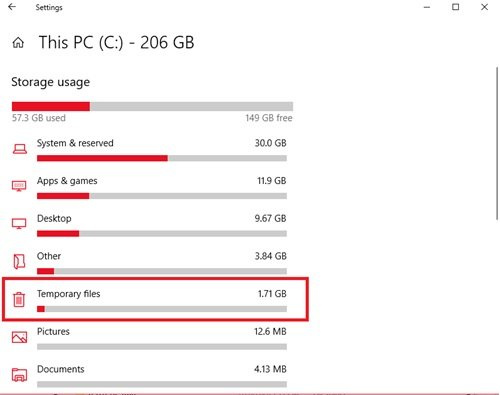
உங்கள் கேமிங் அனுபவத்தை மேம்படுத்த, தற்காலிக கோப்புகளும் தரவுகளும் உங்கள் கேமிங் சாதனத்தில் அடிக்கடி சேமிக்கப்படும். காலப்போக்கில், இந்த தற்காலிக சேமிப்பு தரவு சிதைந்துவிடும், இது இணைப்புச் சிக்கல்கள், கேம் முடக்கம் அல்லது மெதுவாக அல்லது தோல்வியுற்ற கேம் ஏற்றுதல் ஆகியவற்றுக்கு வழிவகுக்கும். இந்த வழக்கில், நீங்கள் தற்காலிக சேமிப்பை அழிக்கலாம் மற்றும் உங்கள் கணினியில் கேம் தரவை நீக்கலாம்.
இந்த தீர்வுக்கு உங்கள் தற்காலிக சேமிப்பை அழிக்கவும், உங்கள் கணினியில் உள்ள தற்காலிக கோப்புறையை அழிக்கவும் மற்றும் அது உதவுகிறதா என்று பார்க்க வேண்டும். இல்லையென்றால், அடுத்த தீர்வை முயற்சிக்கவும்.
படி : விண்டோஸ் 11/10 இல் அசல் தற்காலிக சேமிப்பை எவ்வாறு அழிப்பது
6] அந்தி நேரத்தில் புதுப்பிக்கவும்/மீண்டும் நிறுவவும்
சில கேம்கள் தானாகவே புதுப்பிப்புகளைச் சரிபார்த்து, பதிவிறக்கும் முன் அவற்றை நிறுவும் போது, வெளியீட்டாளரின் இணையதளத்தில் உங்கள் கேமிற்கான பேட்ச்கள் மற்றும் புதுப்பிப்புகளை நீங்கள் கைமுறையாகச் சரிபார்க்கலாம். பெரும்பாலான நவீன கேம்களில் இணைய இணைப்பு இருக்கும்போது, தொடக்கத்தில் பேட்ச்களை தானாக நிறுவும் அமைப்பு இருந்தாலும், அமைப்புகளில் இந்த விருப்பம் முடக்கப்பட்டுள்ளதா என்பதை நீங்கள் சரிபார்த்து, தேவைப்பட்டால் அதை இயக்கலாம்.
கேம் செயலிழப்பு சிதைந்த அல்லது சிதைந்த கேம் கோப்புகளால் ஏற்பட்டால், அல்லது முக்கியமான கேம் கோப்புகளை தவறவிட்ட கேம் நிறுவல் தோல்வியுற்றால், இந்த விஷயத்தில் மிகவும் பொருத்தமான தீர்வு விளையாட்டை நிறுவல் நீக்குவது (முன்னுரிமை மென்பொருளைப் பயன்படுத்துதல்), உங்கள் கணினியை மறுதொடக்கம் செய்வது மற்றும் விண்டோஸ் 11/10 உடன் கணினியில் கேமின் சமீபத்திய பதிப்பைப் பதிவிறக்கி மீண்டும் நிறுவவும்.
படி : உலகப் போர் 3 கேம் பிழையைப் புதுப்பிக்க முடியவில்லை
டஸ்க் ஃபால்ஸ் அல்லது பிற கேம்கள் நிறுவப்படவில்லை அல்லது புதுப்பிக்கப்படவில்லை; பிழைக் குறியீடு 0x87e00198
என்றால் டஸ்க் ஃபால்ஸ் அல்லது பிற கேம்களை நிறுவவோ புதுப்பிக்கவோ முடியாது அல்லது விளையாட்டின் போது நீங்கள் ஒரு பிழைக் குறியீட்டைப் பெறுவீர்கள் 0x87e00198 Windows 11/10 கேமிங் கணினியில், உங்கள் கணினியில் உள்ள சிக்கலைச் சரிசெய்ய, கீழே உள்ள எங்கள் பரிந்துரைக்கப்பட்ட தீர்வுகளை எந்த குறிப்பிட்ட வரிசையிலும் முயற்சிக்க முடியாது.
- அனைத்து அத்தியாவசிய சேவைகளும் இயங்குகின்றன என்பதை உறுதிப்படுத்தவும்
- பதிவிறக்கம் செய்யாத, நிறுவாத அல்லது புதுப்பிக்காத கேம்கள்/பயன்பாடுகளுக்கான பொதுவான திருத்தம்
- விளையாட்டு சேவைகளை பழுதுபார்த்தல் அல்லது மீண்டும் நிறுவுதல்
- கணினியை மீட்டமைக்கவும்
இந்த பட்டியலிடப்பட்ட தீர்வுகளை விரிவாகப் பார்ப்போம்.
1] அனைத்து அத்தியாவசிய சேவைகளும் இயங்குகின்றன என்பதை உறுதிப்படுத்தவும்.
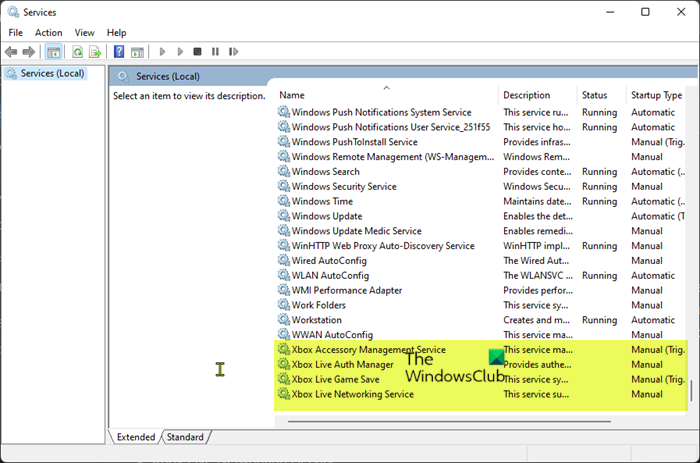
இந்தத் தீர்வுக்கு நீங்கள் அனைத்து Xbox சேவைகளையும் மறுதொடக்கம் செய்ய வேண்டும் மேலும் கீழே உள்ள இந்தச் சேவைகள் அவற்றின் Windows இயல்புநிலைகளுக்கு அமைக்கப்பட்டுள்ளதை உறுதிசெய்யவும்:
- எக்ஸ்பாக்ஸ் துணை மேலாண்மை சேவை - கையேடு (தொடங்கப்பட்டது)
- எக்ஸ்பாக்ஸ் லைவ் அங்கீகார மேலாளர் வழிகாட்டி
- எக்ஸ்பாக்ஸ் லைவ் கேம் சேவ் - கையேடு (இயக்கப்பட்டது)
- எக்ஸ்பாக்ஸ் லைவ் ஆன்லைன் சேவை வழிகாட்டி
பின்வருவனவற்றைச் செய்யுங்கள்:
google தாள்கள் உரையை நெடுவரிசைகளாகப் பிரிக்கின்றன
- அச்சகம் விண்டோஸ் விசை + ஆர் ரன் உரையாடல் பெட்டியை கொண்டு வர.
- இயக்கு உரையாடல் பெட்டியில், தட்டச்சு செய்யவும் Services.msc சேவைகளைத் திறக்க Enter ஐ அழுத்தவும்.
- சேவைகள் சாளரத்தில், கீழே உருட்டி எக்ஸ்பாக்ஸ் துணை மேலாண்மை சேவையைக் கண்டறியவும்.
- உள்ளீட்டின் பண்புகளைத் திருத்த இருமுறை கிளிக் செய்யவும்.
- பண்புகள் சாளரத்தில், கீழ்தோன்றும் என்பதைக் கிளிக் செய்யவும் துவக்க வகை மற்றும் மேலே உள்ளபடி நிறுவவும்.
- சேவையைத் தொடங்க தொடக்க பொத்தானைக் கிளிக் செய்யவும். இது ஏற்கனவே இயங்கினால், சேவையை மறுதொடக்கம் செய்யுங்கள்.
- கிளிக் செய்யவும் விண்ணப்பிக்கவும் > நன்றாக மாற்றங்களைச் சேமிக்க.
- மேலே பட்டியலிடப்பட்டுள்ள மற்ற Xbox சேவைகளுக்கு இந்த படிகளை மீண்டும் செய்யவும்.
படி : Windows 11/10 இல் Xbox பயன்பாட்டின் தானியங்கி வெளியீட்டை இயக்கவும் அல்லது முடக்கவும்
2] கேம்கள்/பயன்பாடுகள் பதிவிறக்கம், நிறுவுதல் அல்லது புதுப்பிக்காமல் இருப்பதற்கான பொதுவான திருத்தம்.
எக்ஸ்பாக்ஸ் ஆப்ஸ் அல்லது மைக்ரோசாஃப்ட் ஸ்டோர் மூலம் கேம்களை நிறுவுவதில் அல்லது புதுப்பிப்பதில் சிக்கல் இருந்தால், கேம் அல்லது ஆப்ஸை வெற்றிகரமாக பதிவிறக்கம் செய்ய அல்லது நிறுவ இந்த வழிகாட்டியில் உள்ள படிகளை முயற்சி செய்யலாம்; ஒரு குறிப்பிட்ட சதவீதத்தில் பிழைக் குறியீட்டைக் காட்டாமல் அல்லது இல்லாமல் நிறுவும் போது கேம் உறைந்தாலும் கூட.
3] கேம் சேவைகளை பழுதுபார்க்கவும் அல்லது மீண்டும் நிறுவவும்.
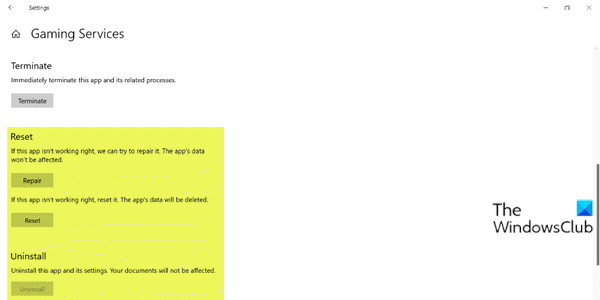
கேம் சேவைகள் அல்லது ஆப்ஸ் இன்ஸ்டாலர் ஆப்ஸால் உருவாக்கப்பட்ட கேச் அல்லது தற்காலிக கோப்புகள் சிதைந்ததால் இந்தப் பிழை ஏற்பட்டிருக்கலாம். இந்த வழக்கில், சிக்கலை சரிசெய்ய விளையாட்டு சேவைகளை மீட்டமைக்கலாம் அல்லது மீண்டும் நிறுவலாம். இந்தப் பணியை முடிக்க, இந்த வழிகாட்டியில் உள்ள வழிமுறைகளைப் பின்பற்றி, பிழையை ஏற்படுத்தும் எந்த அடிப்படை ஊழலையும் சரிசெய்யவும்.
படி : கேம் சேவை பிழை 0x80073D26, 0x8007139F அல்லது 0x00000001
4] கணினியை மீட்டமைக்கவும்
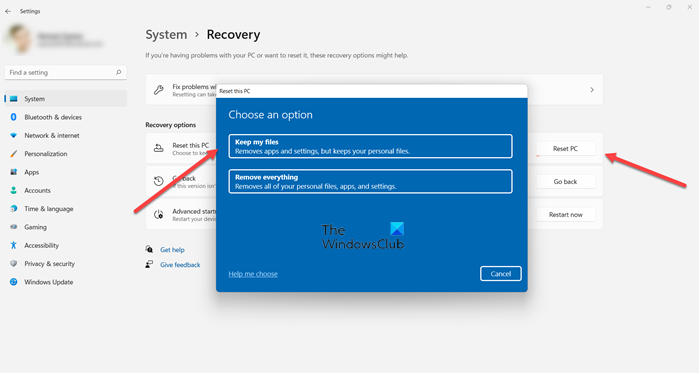
மேலே குறிப்பிட்டுள்ள அனைத்து பரிந்துரைகளையும் நீங்கள் பின்பற்றியிருந்தாலும், தற்போது நீங்கள் எதிர்கொள்ளும் பிரச்சனை இன்னும் தீர்க்கப்படவில்லை என்றால், கடைசி முயற்சியாக, உங்கள் Windows 11/10 கேமிங் பிசியை மீட்டமைத்து, அது சிக்கலைத் தீர்க்கிறதா என்று பார்க்கலாம். மீட்டமைப்பு செயல்முறையைச் செய்யும்போது, தனிப்பட்ட கோப்புகளை வைத்திருப்பதற்கான விருப்பத்தைத் தேர்ந்தெடுக்கவும்.
படி : உங்கள் கணினி மீட்டமைக்கப்பட்டது, ஆனால் உங்கள் தனிப்பட்ட கோப்புகள் அனைத்தையும் எங்களால் நீக்க முடியவில்லை
இந்த இடுகை உங்களுக்கு போதுமான உதவியாக இருக்கும் என்று நம்புகிறேன்!
இந்த இடுகைகள் உங்களுக்கு ஆர்வமாக இருக்கலாம்:
அலுவலகத்தை செயலிழக்க 2016
- மான்ஸ்டர் ஹண்டர் ரைஸ் தொடங்கப்படாது அல்லது கணினியில் தொடங்கும் போது செயலிழந்துவிடும்
- டெவில் மே க்ரை 5 தொடர்ந்து செயலிழக்கச் செய்கிறது: அபாயகரமான செயலியிலிருந்து வெளியேறுதல்
- Ghostwire Tokyo PC இல் உறைந்து, உறைந்து, திணறல் அல்லது தடுமாறிக்கொண்டே இருக்கும்
- இறுதி பேண்டஸி XIV ஆனது கணினியில் செயலிழந்து அல்லது உறைந்து கொண்டே இருக்கும்
எனது விளையாட்டுகள் ஏன் திடீரென்று செயலிழக்கின்றன?
இது காலாவதியான இயக்கி அல்லது பிற மென்பொருள் குறுக்கீடு காரணமாக இருக்கலாம். இந்த பிழையை சரிசெய்ய, உங்கள் வைரஸ் தடுப்பு அமைப்புகள் அல்லது விண்டோஸ் உள்ளமைக்கப்பட்ட பாதுகாப்பு தீர்வை நீங்கள் சரிபார்க்க வேண்டும். உங்கள் கணினியில் அனைத்து கேம்களும் செயலிழக்கும்போது, உங்கள் கணினி வன்பொருளைச் சரிபார்க்கவும்.
நான் கேம்களை விளையாடும்போது என் கணினி ஏன் உறைந்து கொண்டே இருக்கிறது?
உங்கள் விண்டோஸ் 11/10 கேமிங் பிசி விளையாடும் போது செயலிழக்க பல காரணங்கள் இருக்கலாம். மிகவும் பொதுவான காரணங்கள் கீழே உள்ளன:
- கோப்பு ஊழல்
- இயக்க முறைமை செயலிழப்புகள்
- தோல்வியுற்ற கூறுகள்
- CPU அல்லது GPU அதிக வெப்பம்
- டிரைவர் இணக்கமின்மை
- ஓவர் க்ளாக்கிங்கின் நுணுக்கங்கள்
- விளையாட்டில் பிழைகள்
விண்டோஸ் 11 இல் எனது எல்லா கேம்களும் ஏன் செயலிழக்கின்றன?
நான் விழுந்தேன் எல்லா விளையாட்டுகளும் செயலிழந்து கொண்டே இருக்கின்றன , இது தவறான அல்லது காலாவதியான கணினி இயக்கிகள் போன்ற சாதன இயக்கிகளுடன் பொருந்தக்கூடிய சிக்கலைக் குறிக்கலாம். இது வழக்கமாக உங்கள் கணினியை நிலையற்றதாக ஆக்குகிறது மற்றும் இது பெரும்பாலும் கணினி புதுப்பித்தலுக்குப் பிறகு நடக்கும். இதுபோன்ற சந்தர்ப்பங்களில், நீங்கள் அனைத்து சமீபத்திய சரியான இயக்கிகளையும் நிறுவியுள்ளீர்கள் என்பதைச் சரிபார்த்து உறுதிப்படுத்திக் கொள்ள வேண்டும்.
படி : விண்டோஸ் 11/10 இல் சமீபத்திய பதிப்பைப் புதுப்பித்த பிறகு கேம்கள் செயலிழக்கின்றன.
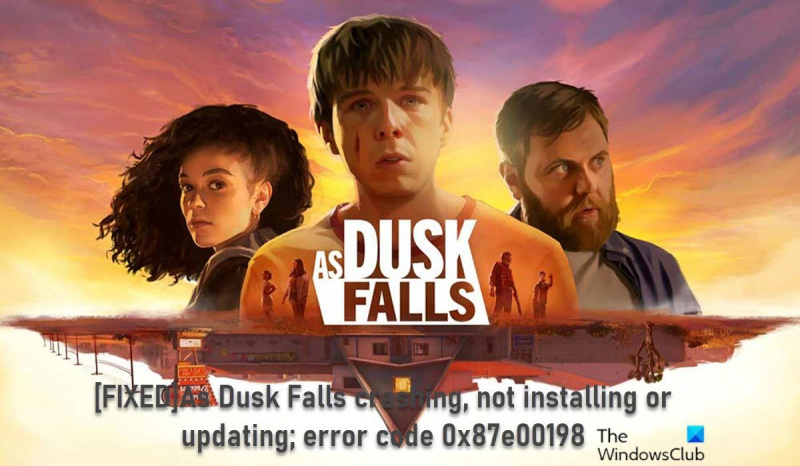



![எபிக் கேம்ஸ் துவக்கியில் ஃபால்அவுட் 4 தொடங்கப்படாது [நிலையானது]](https://prankmike.com/img/games/FC/fallout-4-not-launching-on-epic-games-launcher-fixed-1.png)










